Kopieren Sie Bilder von einer Speicherkarte auf eine andere, wenn zwei Speicherkarten eingelegt sind.
|
Möglichkeit |
Beschreibung |
|---|---|
|
[ ] |
Wählen Sie die Karte aus, von der die Bilder kopiert werden sollen. |
|
[ ] |
Wählen Sie die zu kopierenden Bilder aus. |
|
[ ] |
Wählen Sie den Zielordner auf der verbleibenden Karte aus (die Karte, die nicht für [ ] ausgewählt wurde). |
|
[ ] |
Kopieren Sie die Bilder. |
Bilder kopieren
-
Wählen Sie [ ].
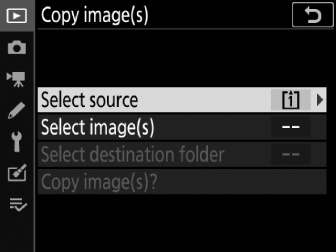
Markieren Sie [ ] und drücken Sie 2 , um das Dialogfeld [ ] anzuzeigen.
-
Wählen Sie die Karte aus, die die zu kopierenden Bilder enthält.
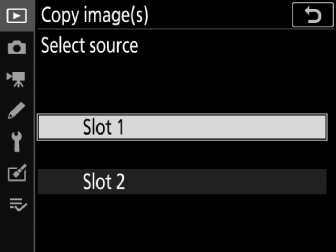
Markieren Sie den Steckplatz für die Karte mit den zu kopierenden Bildern und drücken Sie J , um den markierten Steckplatz auszuwählen und zum Menü [ ] zurückzukehren.
-
Wählen Sie [ ].
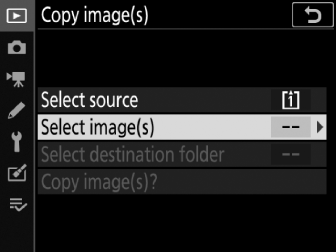
Markieren Sie [ ] und drücken Sie 2 , um die hervorgehobene Option auszuwählen und zum Menü [ ] zurückzukehren.
-
Wählen Sie den Quellordner aus.
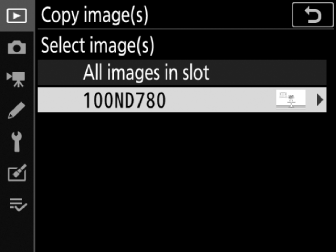
-
Markieren Sie den Ordner mit den zu kopierenden Bildern und drücken Sie 2 , um den markierten Ordner auszuwählen und das Menü [ ] anzuzeigen.
-
Um alle Bilder von der Karte im ausgewählten Steckplatz zu kopieren, markieren Sie [ ], drücken Sie J und fahren Sie mit Schritt 10 fort.
-
-
Treffen Sie die erste Auswahl.
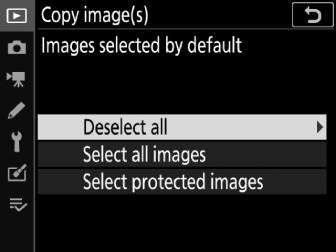
Wählen Sie die Bilder aus, die standardmäßig ausgewählt werden.
Möglichkeit
Beschreibung
[ ]
Keines der Bilder im ausgewählten Ordner wird standardmäßig ausgewählt.
-
Wählen Sie diese Option, wenn Sie Bilder einzeln auswählen möchten.
[ ]
Alle Bilder im ausgewählten Ordner werden standardmäßig ausgewählt.
-
Wählen Sie diese Option, wenn Sie alle oder die meisten Bilder im Ordner kopieren möchten.
[ ]
Standardmäßig werden nur die geschützten Bilder im Ordner ausgewählt.
-
-
Wählen Sie weitere Bilder aus.
-
Markieren Sie Bilder und drücken Sie zur Auswahl die Taste W ( Y ). Ausgewählte Bilder sind mit einem L gekennzeichnet. Um die Auswahl des aktuellen Bildes aufzuheben, drücken Sie erneut die Taste W ( Y ). Das L wird nicht mehr angezeigt.
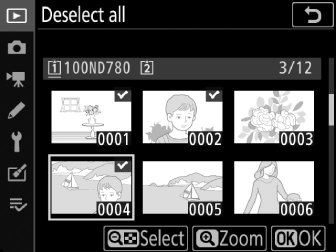
-
Um das markierte Bild im Vollbildmodus anzuzeigen, halten Sie die Taste X ( T ) gedrückt.
-
Nachdem Sie sich vergewissert haben, dass alle Bilder, die Sie kopieren möchten, L Markierungen haben, drücken Sie J , um zum Menü [ ] zurückzukehren.
-
-
Wählen Sie [ ].
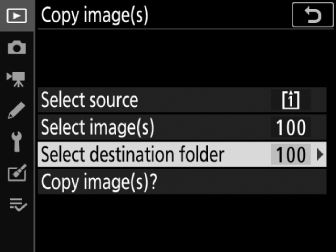
Markieren Sie [ ] und drücken Sie 2 , um das Menü [ ] anzuzeigen.
-
Wählen Sie einen Zielordner.
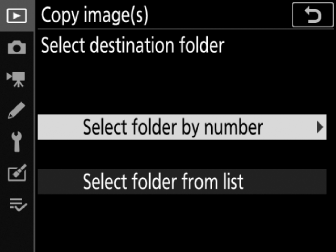
Wählen Sie eine der folgenden Optionen und drücken Sie 2 .
Möglichkeit
Beschreibung
[ ]
Geben Sie die Nummer des Zielordners ein ( Ordner nach Nummer auswählen ). Wenn der Ordner mit der ausgewählten Nummer noch nicht existiert, wird ein neuer Ordner erstellt.
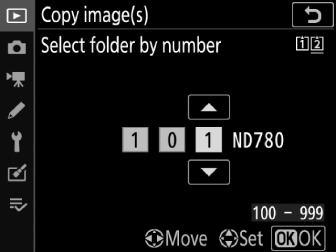
[ ]
Wählen Sie den Zielordner aus einer Liste vorhandener Ordner.
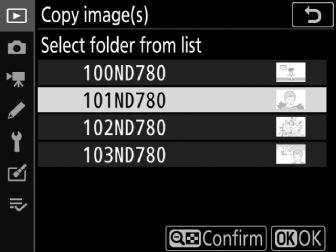
-
Wählen Sie den Ordner aus.
Nachdem Sie eine Ordnernummer eingegeben oder den Ordnernamen markiert haben, drücken Sie J , um den Ordner auszuwählen und zum Menü [ ] zurückzukehren.
-
Wählen Sie [ ].
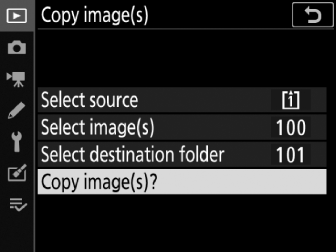
Markieren Sie [ ] und drücken Sie J , um einen Bestätigungsdialog anzuzeigen.
-
Wählen Sie [ ].
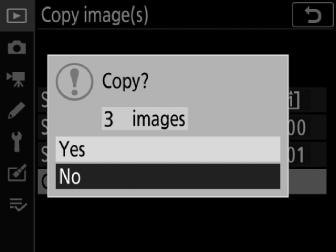
-
Die Kamera zeigt die Meldung „[ ]“ zusammen mit der Anzahl der Bilder, die kopiert werden sollen.
-
Markieren Sie [ ] und drücken Sie J , um die ausgewählten Bilder zu kopieren.
-
Drücken Sie J erneut, um den Vorgang zu beenden, wenn der Kopiervorgang abgeschlossen ist.
-
-
Bilder werden nicht kopiert, wenn auf der Zielkarte nicht genügend Platz vorhanden ist.
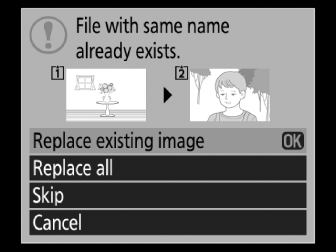
-
Wenn der Zielordner eine Datei mit demselben Namen wie eines der zu kopierenden Bilder enthält, wird ein Bestätigungsdialog angezeigt. Wählen Sie [ ] oder [ ], um die vorhandene(n) Datei(en) zu ersetzen. Geschützte Dateien im Zielordner werden nicht ersetzt. Um fortzufahren, ohne vorhandene Dateien zu ersetzen, wählen Sie [ ]. Wählen Sie [ ], um den Vorgang zu beenden, ohne weitere Bilder zu kopieren.
-
Bewertungen und Schutzstatus werden mit den Bildern kopiert.
-
Um einen Stromausfall während des Kopiervorgangs zu vermeiden, stellen Sie vor dem Kopieren von Filmen sicher, dass der Akku vollständig aufgeladen ist.

